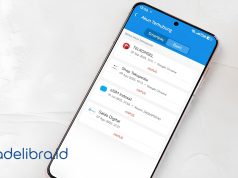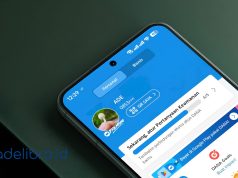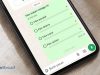Isi
- 1. Masalah dengan Koneksi Hardware Keyboard
- 2. Driver Keyboard yang Tidak Terinstal atau Bermasalah
- 3. Masalah dengan Pengaturan Keyboard di Sistem Operasi
- 4. Keyboard Terkunci atau Mode Sleep
- 5. Pengaruh Aplikasi atau Virus yang Mengganggu
- 6. Kesalahan pada Sistem Operasi atau Pembaruan yang Tidak Sempurna
- 7. Keyboard Tersumbat atau Kotor
- 8. Masalah dengan Sistem Operasi Alternatif
- 9. Masalah pada Port USB atau Konektor Eksternal (Jika Menggunakan Keyboard Eksternal)
- Kesimpulan
Adelibra.id – Masalah keyboard laptop yang tidak bisa mengetik bisa menjadi pengalaman yang sangat mengganggu, terutama jika Anda sedang mengejar tenggat waktu atau tengah menyelesaikan tugas penting. Masalah ini bisa terjadi pada semua jenis laptop, mulai dari yang umum digunakan sehari-hari hingga laptop profesional dengan performa tinggi. Penyebabnya bisa bermacam-macam, dari masalah perangkat keras (hardware) hingga kesalahan perangkat lunak (software). Artikel ini akan membahas berbagai penyebab keyboard laptop yang tidak bisa mengetik dan memberikan solusi yang tepat untuk mengatasinya.
1. Masalah dengan Koneksi Hardware Keyboard
Salah satu alasan utama mengapa keyboard laptop tidak berfungsi adalah masalah dengan koneksi hardware, seperti kabel fleksibel (flex cable) yang menghubungkan keyboard ke motherboard. Kabel ini dapat terputus atau tidak terpasang dengan baik karena guncangan atau keausan, mengakibatkan ketidakmampuan laptop untuk mendeteksi input dari keyboard.
Solusi:
- Matikan Laptop dan periksa koneksi keyboard ke motherboard jika Anda merasa nyaman membukanya. Pastikan kabel terhubung dengan benar. Jika tidak yakin, bawa laptop ke pusat servis terdekat.
- Periksa Kerusakan Fisik: Jika ada tombol yang tampak rusak atau terlepas, Anda mungkin perlu mengganti keyboard.
2. Driver Keyboard yang Tidak Terinstal atau Bermasalah
Driver perangkat keras adalah perangkat lunak yang memungkinkan sistem operasi mengenali dan berkomunikasi dengan hardware seperti keyboard. Kadang-kadang, masalah pada driver dapat menyebabkan keyboard tidak berfungsi. Driver yang sudah usang atau rusak juga bisa menyebabkan keyboard tidak berfungsi dengan baik.
Solusi:
- Perbarui Driver Keyboard: Buka Device Manager (Manajer Perangkat) dan cari kategori “Keyboards.” Klik kanan pada perangkat keyboard dan pilih “Update driver.” Anda bisa memilih untuk memperbarui driver secara otomatis atau mengunduh driver terbaru dari situs web produsen laptop.
- Instal Ulang Driver: Jika memperbarui driver tidak berhasil, cobalah untuk menghapus driver keyboard dan kemudian menginstalnya kembali. Klik kanan pada driver keyboard di Device Manager, pilih “Uninstall device,” lalu restart laptop Anda untuk menginstal driver kembali secara otomatis.
3. Masalah dengan Pengaturan Keyboard di Sistem Operasi
Pengaturan yang tidak sesuai di sistem operasi bisa juga menjadi penyebab keyboard laptop tidak bisa mengetik. Hal ini sering terjadi setelah pembaruan sistem atau perubahan pengaturan.
Solusi:
- Periksa Pengaturan Bahasa dan Wilayah: Pastikan pengaturan bahasa dan layout keyboard sesuai dengan yang Anda gunakan. Di Windows, Anda dapat memeriksa ini melalui Control Panel > Language atau Region & Language Settings. Pastikan Anda memilih layout yang sesuai, seperti “QWERTY” untuk bahasa Indonesia atau bahasa Inggris.
- Aktifkan Fitur Keyboard di Layar (On-Screen Keyboard): Jika keyboard fisik Anda tidak berfungsi, Anda bisa menggunakan keyboard di layar untuk sementara waktu. Untuk mengaktifkannya di Windows, buka Ease of Access Settings dan pilih “On-Screen Keyboard.”
4. Keyboard Terkunci atau Mode Sleep
Beberapa laptop memiliki fitur penguncian keyboard untuk mencegah penekanan tombol secara tidak sengaja, terutama saat laptop dalam mode tidur (sleep). Ini bisa menyebabkan ketidakmampuan untuk mengetik meskipun keyboard berfungsi dengan baik saat laptop menyala penuh.
Solusi:
- Periksa Mode Sleep atau Hibernasi: Cobalah untuk menekan tombol daya atau tombol lain untuk mengaktifkan laptop kembali. Pastikan laptop tidak dalam mode tidur atau hibernasi yang dapat mengunci fungsi keyboard.
- Cek Pengaturan Kunci Keyboard: Beberapa laptop memiliki pengaturan khusus yang memungkinkan Anda untuk mengunci keyboard dengan kombinasi tombol. Periksa manual pengguna laptop Anda untuk mengetahui apakah ada fungsi kunci keyboard yang aktif.
5. Pengaruh Aplikasi atau Virus yang Mengganggu
Aplikasi yang berjalan di latar belakang atau virus komputer bisa menjadi penyebab masalah pada keyboard. Beberapa aplikasi atau malware dapat mengganggu pengaturan perangkat keras, sehingga membuat keyboard laptop tidak berfungsi dengan baik.
Solusi:
- Matikan Aplikasi yang Mengganggu: Cobalah untuk menutup aplikasi atau program yang mungkin mengganggu kinerja keyboard. Jika masalah terjadi setelah menginstal aplikasi tertentu, coba uninstall aplikasi tersebut untuk melihat apakah itu penyebabnya.
- Jalankan Pemindaian Antivirus: Gunakan perangkat lunak antivirus untuk memindai sistem Anda dan memastikan bahwa tidak ada malware yang mengganggu kinerja keyboard.
6. Kesalahan pada Sistem Operasi atau Pembaruan yang Tidak Sempurna
Terkadang, masalah pada sistem operasi (OS) yang tidak kompatibel atau pembaruan OS yang gagal dapat menyebabkan keyboard tidak berfungsi. Pembaruan yang tidak lengkap atau bug pada OS bisa memengaruhi perangkat keras dan fungsionalitas keyboard.
Solusi:
- Periksa Pembaruan Sistem: Pastikan sistem operasi Anda diperbarui ke versi terbaru. Jika ada pembaruan yang tertunda, cobalah untuk menginstalnya dan lihat apakah itu menyelesaikan masalah keyboard.
- Gunakan System Restore (Pemulihan Sistem): Jika masalah terjadi setelah pembaruan atau perubahan besar pada sistem operasi, Anda bisa menggunakan fitur System Restore untuk mengembalikan pengaturan ke titik sebelumnya yang berfungsi dengan baik.
7. Keyboard Tersumbat atau Kotor
Debu, kotoran, dan partikel lain yang menumpuk di bawah tombol keyboard bisa menyebabkan tombol macet atau tidak berfungsi. Hal ini terutama berlaku pada laptop yang sering digunakan di luar ruangan atau di lingkungan yang berdebu.
Solusi:
- Bersihkan Keyboard: Matikan laptop dan gunakan udara bertekanan rendah (misalnya, kompresor udara atau kaleng udara bertekanan) untuk membersihkan celah-celah di antara tombol. Hindari menggunakan cairan atau bahan kimia yang dapat merusak perangkat keras laptop.
- Gunakan Pembersih Keyboard: Ada juga produk pembersih khusus untuk keyboard yang dapat membantu membersihkan kotoran tanpa merusak perangkat.
8. Masalah dengan Sistem Operasi Alternatif
Jika Anda menggunakan sistem operasi selain Windows, seperti Linux atau MacOS, kemungkinan besar ada masalah kompatibilitas antara sistem operasi dan keyboard laptop. Beberapa distribusi Linux atau pengaturan MacOS memerlukan driver atau konfigurasi tambahan agar keyboard dapat berfungsi dengan baik.
Solusi:
- Periksa Pengaturan Sistem Operasi: Jika Anda menggunakan Linux, pastikan driver keyboard Anda terpasang dengan benar. Pada MacOS, coba reset SMC (System Management Controller) atau PRAM untuk menyelesaikan masalah perangkat keras.
- Cek Kompatibilitas Sistem Operasi: Pastikan sistem operasi yang Anda gunakan mendukung perangkat keras laptop Anda dengan baik.
9. Masalah pada Port USB atau Konektor Eksternal (Jika Menggunakan Keyboard Eksternal)
Jika Anda menggunakan keyboard eksternal melalui port USB atau Bluetooth, masalah dapat terjadi pada koneksi antara perangkat eksternal dan laptop.
Solusi:
- Periksa Koneksi USB atau Bluetooth: Jika menggunakan keyboard eksternal melalui USB, coba port lain di laptop Anda. Jika menggunakan Bluetooth, pastikan perangkat terhubung dengan benar dan baterainya tidak habis.
- Coba Keyboard Lain: Untuk memastikan apakah masalah ada pada keyboard atau laptop, coba sambungkan keyboard lain ke laptop Anda. Jika keyboard baru berfungsi, maka kemungkinan besar keyboard asli Anda yang rusak.
Kesimpulan
Masalah keyboard laptop yang tidak bisa mengetik bisa disebabkan oleh berbagai faktor, mulai dari masalah perangkat keras, driver yang rusak, hingga kesalahan pengaturan sistem operasi. Dengan memahami penyebab umum dan solusi yang tepat, Anda dapat mengatasi masalah ini dengan lebih cepat dan efisien tanpa perlu membawa laptop ke teknisi. Jika langkah-langkah di atas tidak berhasil, sebaiknya bawa laptop Anda ke pusat servis untuk mendapatkan pemeriksaan lebih lanjut.